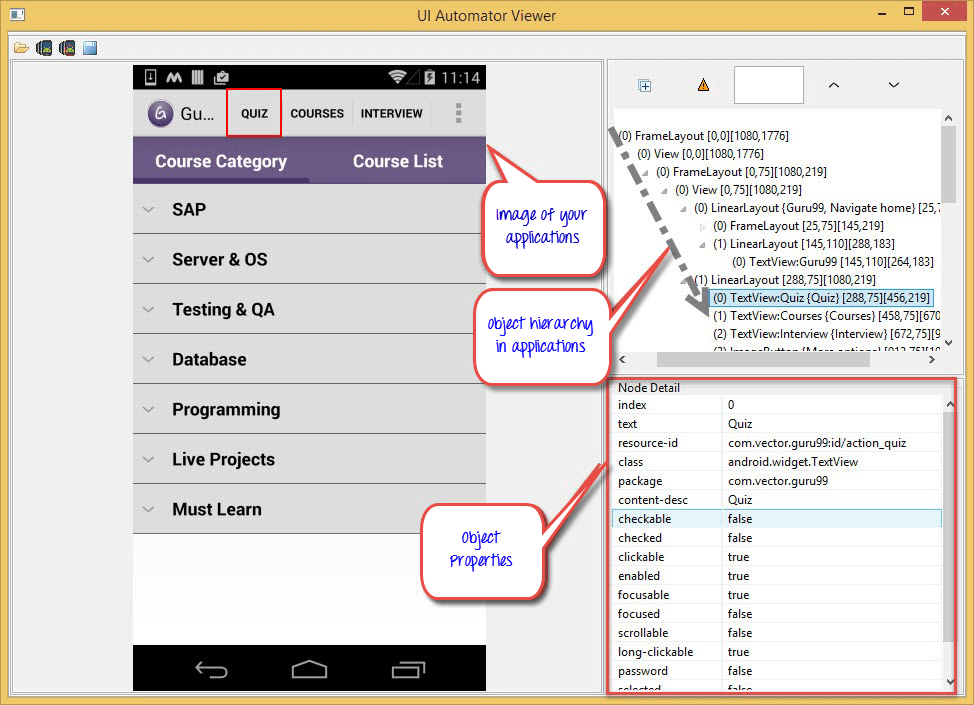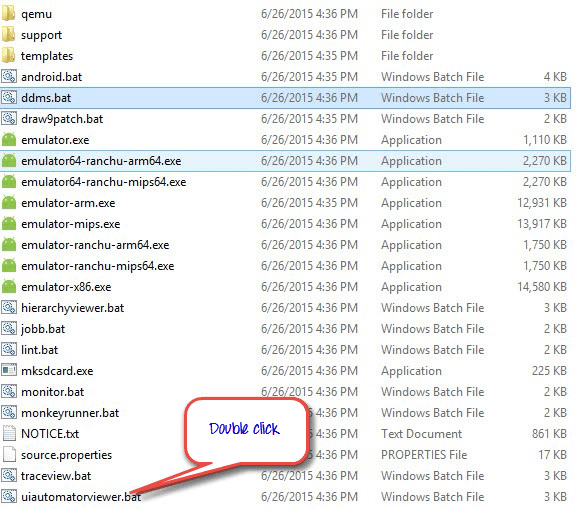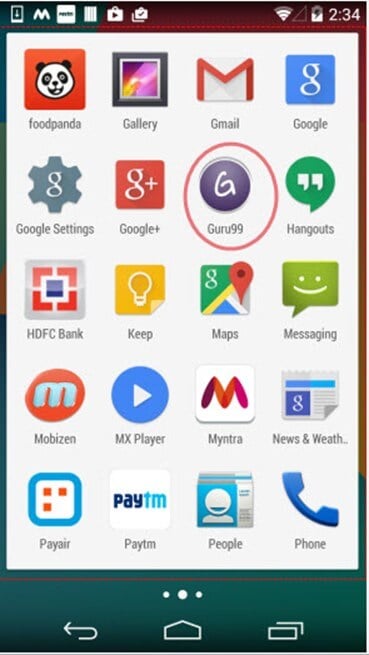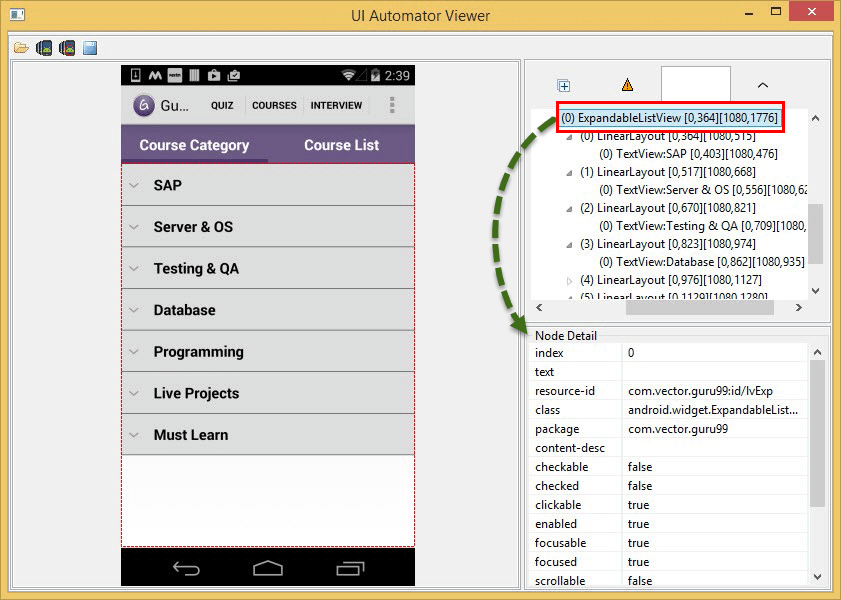UIAutomatorViewer Opplæring: Inspektør for Android Testing
Hva er UiAutomatorViewer?
"UIautomatorviewer" er et GUI-verktøy for å skanne og analysere UI-komponentene til en Android applikasjon.For å automatisere alle Android-applikasjoner ved hjelp av Appium, må en bruker identifisere objektene i AUT (applikasjon under test). Med "UIautomatorviewer" kan du inspisere brukergrensesnittet til en Android-applikasjon for å finne ut hierarkiet og se forskjellige egenskaper (id, tekst ...) til elementet.
Mens du kjører automatiseringsskript, Appium bruker "Uiautomatorviewer" for å identifisere ulike egenskaper for objektet og bruke egenskapene til å identifisere det nødvendige objektet.
Hvordan laste ned og installere UIAutomator
"Uiautomatorviewer" er en del av Android SDK-behandler og vil være tilgjengelig når du har installert SDK-behandleren. Last ned og installer Android SDK manager fra her.
Gang Android SDK installert, naviger til linken
c:\users\<username>\AppData\Local\Android\sdk\tools
Du vil legge merke til en batchfil med navn
uiautomatorviewer.bat
Double klikk på den for å starte "Uiautomatorviewer" GUI
Hvordan bruke Uiautomatorviewer til å finne objekter i applikasjonen min
- Aktiver "utvikler"-alternativer på enheten din. Klikk her. å vite hvordan du aktiverer utvikleralternativer på Android enheter
- Koble Android-enheten til PC-en via USB-kabel
- Velg "Guru99"-appen fra applikasjoner
- Klikk på 'Enhetsskjermbilde'-knappen for å oppdatere "Uiautomatorviewer" og for å laste guru99-applikasjonens GUI på "Uiautomatorviewer"
- Etter at oppdateringen er fullført, åpnes et skjermbilde av Guru99-applikasjonen
- Som du ser i bildet ovenfor, er det 2 paneler på høyre side av vinduet.
Øvre panel inneholder nodehierarki slik UI-komponentene er arrangert og inneholdt. Klikk på hver node gir egenskaper til UI-elementer i det nedre panelet
- Plukke ut 'Quiz'-knappen i bildet ovenfor for å se forskjellige egenskaper (tekst, ressurs-id...)
Hvordan bruke disse egenskapene til å identifisere elementer for automatisering
Vel, du kan ikke bruke eiendommene direkte, hver eiendom har andre navn. La oss se hvordan du bruker disse egenskapsverdiene til å fungere. Følgende attributter kan brukes til å identifisere 'Quiz'-knappen i Guru99-appen.
- tekst attributt kan brukes som "Navn"
- ressurs-id attributt kan brukes som "id"
- klasse attributt kan brukes som "klassenavn"
-
innhold-desc attributt kan brukes som "Tilgjengelighets-ID”
Sammen med attributtene ovenfor kan vi skrive xpaths for objektidentifikasjon
Feil man kan støte på når man bruker Uiautomatorviewer
- Jeg ser feilen "Nei Android enheter ble oppdaget av adb" som vist i skjermbildet nedenfor hvordan jeg kan løse dette
Løsning: Kontroller at enheten er koblet til PC